Mündəricat
Bəzən Excel faylının açılması ilə bağlı bəzi problemlər yarana bilər. Bu, yeni quraşdırılmış əlavələr və ya həll edə bilməyəcəyiniz bəzi digər problemlər üçün baş verə bilər. Bu zaman Excel faylınızı təhlükəsiz rejimdə aça bilərsiniz. Bu yazıda 3 asan üsuldan istifadə edərək bunu necə edəcəyinizi sizə göstərəcəyəm.
Təcrübə İş dəftəri
İş dəftərimizi buradan yükləyə və onunla məşq edə bilərsiniz.
Excel-i Təhlükəsiz rejimdə açmaq.xlsx
Excel-i Təhlükəsiz rejimdə açın: Sürətli Baxış
Excel faylınıza bir dəfə klikləyin >> CTRL basıb saxlayın + ENTER >> Görünən Microsoft Excel pəncərəsindən Bəli düyməsini basın. 
Excel-də Təhlükəsiz Rejim nədir
Təhlükəsiz rejim əsasən Excel-də problemlərin aradan qaldırılması rejimidir. Bu rejim həll edə bilmədiyiniz hər hansı problemi həll etməyə imkan verir. Bundan əlavə, bu rejim normal açıldığında qəzaya uğradığı bildirilən faylları açmağa imkan verir. Ancaq unutmayın ki, Excel-i təhlükəsiz rejimdə açarkən bəzi məhdudiyyətlər var. Excel-in bütün xüsusiyyətlərindən istifadə edə bilməyəcəksiniz. Bundan əlavə, Excel faylları qorunursa, siz faylı təhlükəsiz rejimdə aça bilməyəcəksiniz.
Excel-i Təhlükəsiz Rejimdə Açmaq üçün 3 Effektiv Metod
Aşağıdakı üsullardan hər hansı birinə əməl edin. Excel-i təhlükəsiz rejimdə açın.
1. CTRL Dəyişdirici Açarından istifadə edərək Excel-i Təhlükəsiz Rejimdə başladın
Siz Windows üçün dəyişdirici düymələrdən biri olan CTRL-dən istifadə edə bilərsiniz.Excel faylınızı təhlükəsiz rejimdə açmaq üçün. Bunu etmək üçün aşağıdakı addımları izləyin. 👇
Addımlar:
- İlk olaraq Excel ikonasına və ya Excel faylınıza klikləyin.
- Hazırda <6 düyməsini basıb saxlayın>CTRL -düyməsi və ENTER düyməsini basın. Unutmayın ki, CTRL düyməsini buraxa bilməzsiniz. Siz onu təsdiqləmə dialoq qutusu daxil olana qədər saxlamalısınız. Microsoft Excel dialoq qutusundan Bəli düyməsini basın.
 Beləliklə, Excel faylınız olacaq təhlükəsiz rejimdə açıldı. Siz Təhlükəsiz rejim -nin yuxarı alətlər panelində iş kitabınızın adının üzərində yazıldığını görə bilərsiniz.
Beləliklə, Excel faylınız olacaq təhlükəsiz rejimdə açıldı. Siz Təhlükəsiz rejim -nin yuxarı alətlər panelində iş kitabınızın adının üzərində yazıldığını görə bilərsiniz.
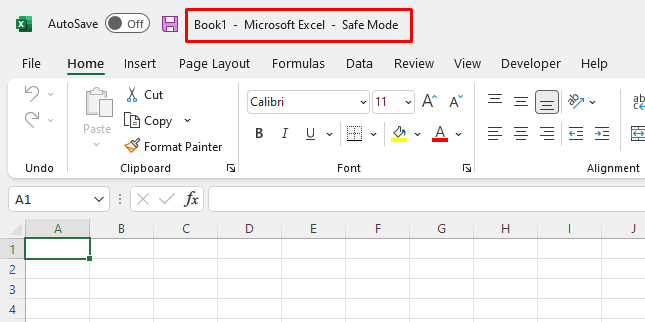
Ətraflı oxuyun: [Düzeltildi!] Excel Faylı İki Kliklə Açılmır (8 Mümkün Həllər)
2. Excel-i Təhlükəsiz Rejimdə Başlatmaq üçün Əmr Xəttindən İstifadə Edin
Excelinizi təhlükəsiz şəkildə aça bilərsiniz komanda xəttində müəyyən bir əmr tətbiq etməklə rejim. Bunu etmək üçün aşağıdakı addımları izləyin. 👇
Addımlar:
- İlk olaraq Windows alətlər panelindən Axtarış paneli üzərinə klikləyin. İndi run yazın və Ən yaxşı uyğunluq qrupundan Run üzərinə klikləyin.
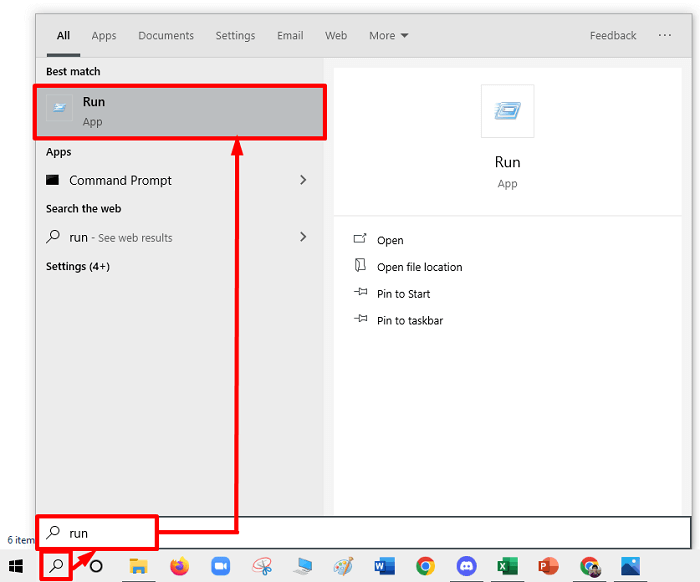
- Daha sonra Run pəncərəsi açılacaq. Siz həmçinin İşlət pəncərəsini açmaq üçün Windows + R istifadə edə bilərsiniz.
- Bu zaman excel /safe<7 yazın> Açıq mətn qutusunun içərisində. OK düyməsini basın.
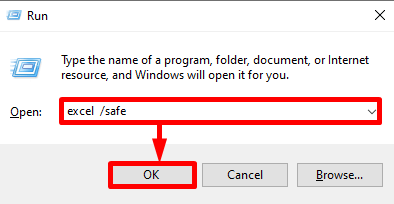
Beləliklə, faylınız təhlükəsiz rejimdə açılacaq. İş dəftərinizin adında yuxarıda Təhlükəsiz rejim yazıldığını görəcəksinizalətlər paneli.
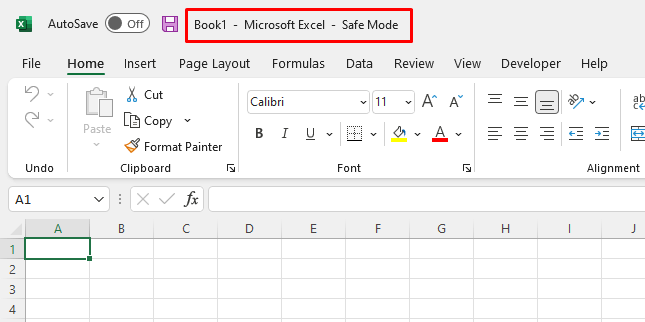
Qeyd:
Burada “excel” sözündən sonra boşluq var. . Və boşluqdan sonra slash(/) işarəsindən istifadə edin. Nəzərə almaq çox vacibdir. Çünki boşluq unutsanız, əmrdə xəta olacaq.
Daha çox oxuyun: [Düzelt:] Excel Faylı Açılır, lakin Görünmür
Oxşar oxunuşlar
- [Düzeltildi!] Sətirləri Silərkən Excel Cavab Vermir (4 Mümkün Həllər)
- [Düzeltildi!] Excel faylı açarkən çökməyə davam edir (11 mümkün həll yolu)
- [ Düzeltme]: Kifayət qədər mövcud yaddaş olmadığı üçün Microsoft Excel daha heç bir sənədi aça və ya saxlaya bilmir
3. Excel-i Həmişə Təhlükəsiz rejimdə işə salmaq üçün qısayol yaradın
Excel proqramını təhlükəsiz rejimdə işə salmaq üçün qısayol yarada bilərsiniz. Bunu etmək üçün aşağıdakı addımları yerinə yetirin:
Addımlar:
- İlk olaraq Excel üçün qısayol yaradın.
- Hazırda sağa -Excel qısayoluna klikləyin. Daha sonra kontekst menyusundan Xüsusiyyətlər üzərinə klikləyin.
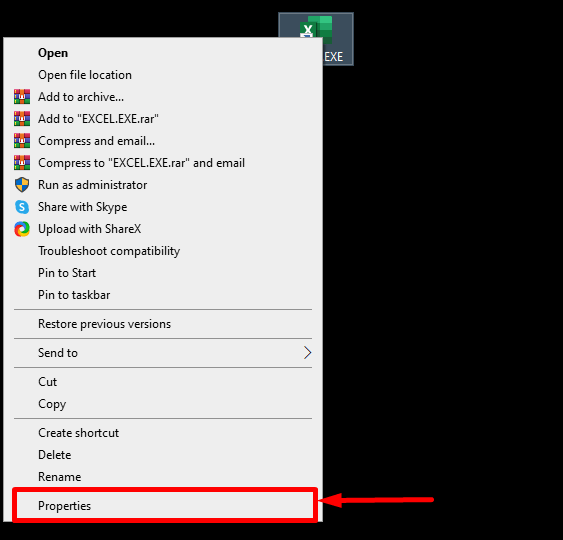
- İndi Xüsusiyyətlər pəncərəsi görünəcək. . Pəncərədən Qısayol nişanına keçin. İndi Hədəf mətn qutusunun mətninin sonuna “ /safe” əlavə edin. Ok düyməsini klikləyin.
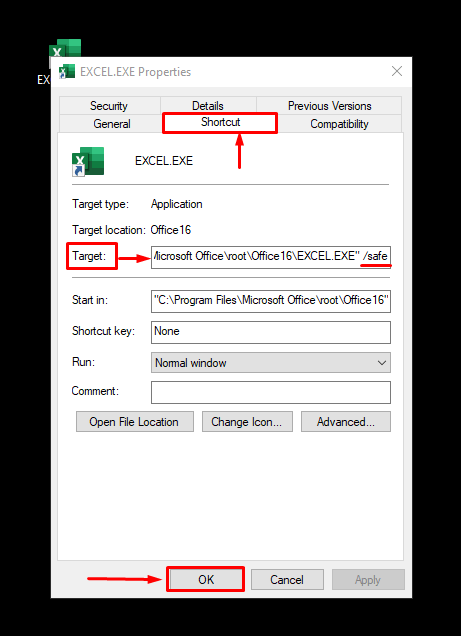
İndi nə vaxt bu qısayolu klikləsəniz və buradan Excel-i açsanız, Excel faylını görəcəksiniz. həmişə təhlükəsiz rejimdə açılacaq.
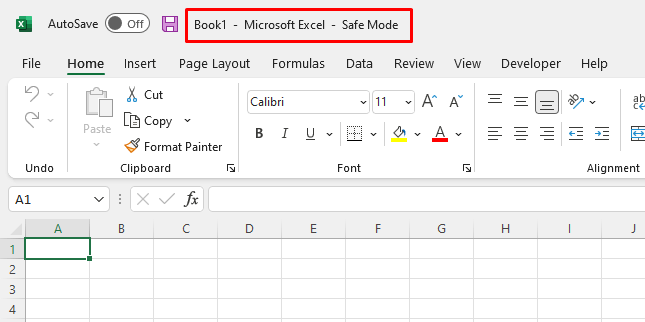
Ətraflı oxuyun: [Düzeltildi!]Fayl ikonasına klikləməklə Excel fayllarını birbaşa açmaq mümkün deyil
Sürətli qeydlər
Təhlükəsiz rejimdən çıxmaq istəyirsinizsə, bütün iş kitablarını bağlamalı olacaqsınız. Və iş dəftərlərini normal olaraq yenidən açın. Onda siz təhlükəsiz rejimdən çıxacaqsınız.
Nəticə
Burada sizə Excel-i təhlükəsiz rejimdə açmaq üçün 3 asan üsul göstərdim. Ümid edirik ki, bu məqaləni məlumatlandırıcı və faydalı tapacaqsınız. Əlavə sualınız və ya tövsiyələriniz varsa, mənimlə əlaqə saxlamaqdan çekinmeyin. Və buna bənzər bir çox məqalə üçün exceldemy.com saytına daxil olun.

